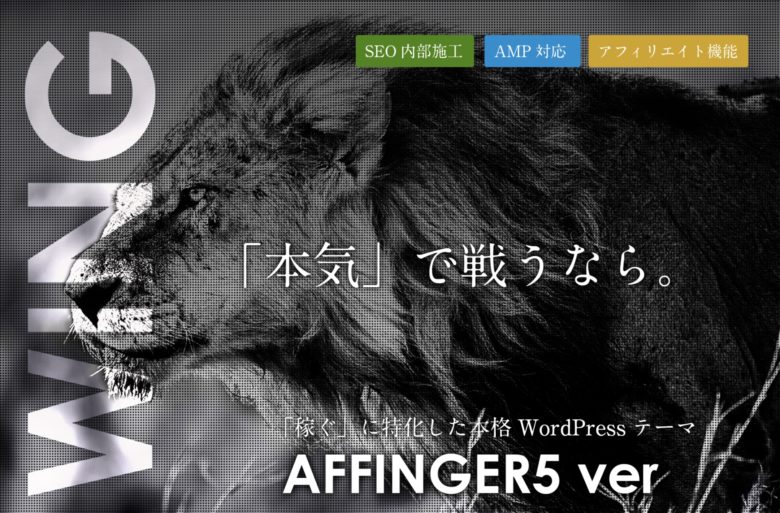今回は以下のような悩みを解決します!

本記事の信頼性
大学生ブロガーとして活動しています。
記事の内容は以下の通りです。
本記事の内容
・Twitterカードの確認方法
本記事を読むことでAFFINGERでTwitterカードを表示させる方法を知ることができます。
AFFINGERを使っている人の大半が今回紹介する方法でTwitterカードを設定しているので是非みなさんもやってみて下さい!
まだAFFINGERを導入していない方へ
スポンサーリンク
目次
AFFINGERでTwitterカードを表示させる方法
AFFINGERでTwitterカードを表示させる手順は以下の通りです。
Twitterカードを表示させる手順
②Twitterアカウントの設定
それでは順番に解説していきます!
「SNS」を開く
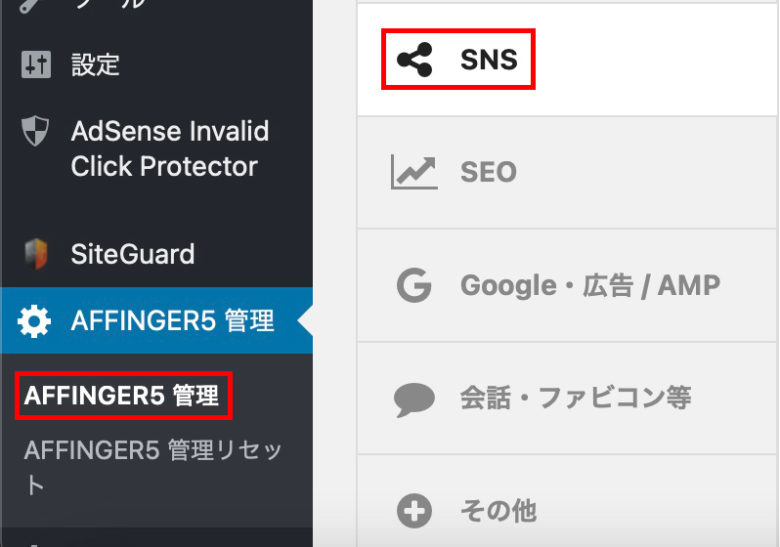
まずはじめにWordPressの管理画面から「AFFINGER5 管理」→「SNS」の順にクリック。
Twitterアカウントの設定
「SNS」の項目を開いたら以下の画面までスクロールします。
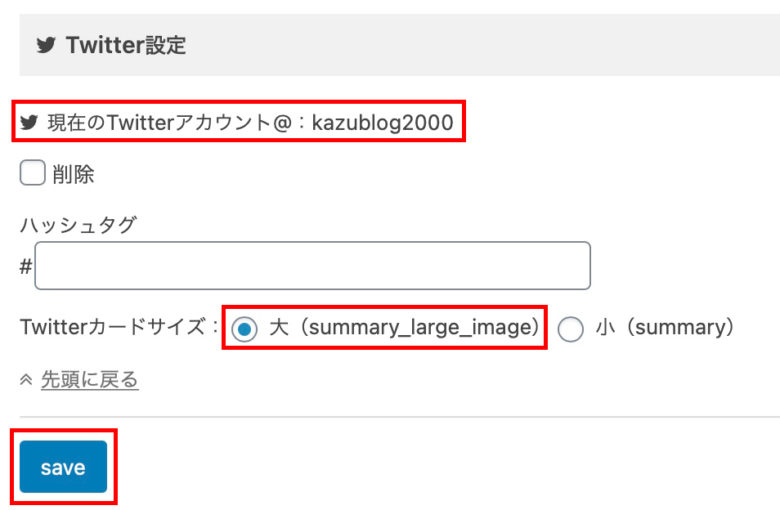
一番上にある「現在のTwitterアカウント@」の欄に自分が連携させたいTwitterアカウントを入力します。
次にTwitterのカードサイズを選択。

Twitterカードの確認方法
AFFINGERでTwitterカードの設定が終わったらCard Vaildatorでどのように表示されるか確認してみましょう!
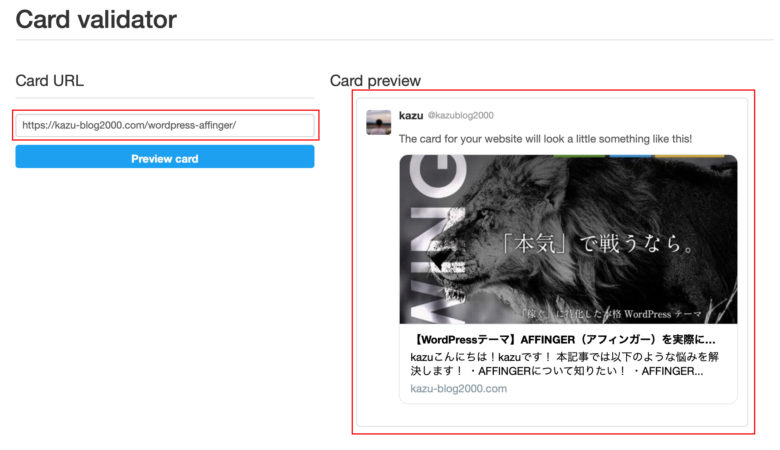
Card URLと書かれたところに自分が確認したい記事のURLを入力。
「Preview card」をクリックすると右側で実際にツイートした時に表示されるTwitterカードを確認することができます。
注意
すぐには反映されない場合があるのでその場合は時間を置いてから再度試してみて下さい。
まとめ:Twitterカード設定は必ずやっておこう
今回は、AFFINGERでTwitterカードを表示させる方法を解説してきました。
Twitterカードを設定しておくことでTwitterからの流入も増えてくるので必ず設定しておくようにしましょう!
最後までご覧いただきありがとうございました!
それではまた!
-

-
【5分でできる】AFFINGERで「人気記事」を表示させる方法
続きを見る